Égypte¶
Installation¶
Installez les modules suivants pour obtenir toutes les fonctionnalités de la localisation égyptienne :
Nom |
Nom technique |
Description |
|---|---|---|
Égypte - Comptabilité |
|
Le package de localisation fiscale par défaut |
Intégration de la facturation électronique égyptienne |
|
Egyptian Tax Authority (ETA) intégration de la facturation électronique |
Facturation électronique égyptienne¶
Odoo est conforme aux exigences de l”Autorité fiscale égyptienne (Egyptian Tax Authority - ETA) en matière de facturation électronique.
Important
La facturation électronique égyptienne est disponible à partir d’Odoo 15.0. Le cas échéant, mettez à niveau votre base de données.
Pour plus d'infos
Enregistrer Odoo sur votre portail ETA¶
Vous devez enregistrer votre système ERP Odoo sur votre portail ETA pour obtenir les identifiants de votre API. Vous avez besoin de ces codes pour configurer votre application Comptabilité d’Odoo.
Accédez au profil de votre société sur le portail ETA en cliquant sur Voir le profil du contribuable.
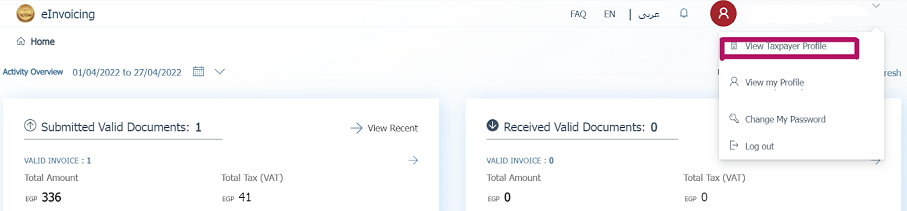
Allez ensuite à la section Représentants et cliquez sur Enregistrer un ERP. Complétez le Nom de l’ERP (par ex. Odoo) et laissez les autres champs vides.
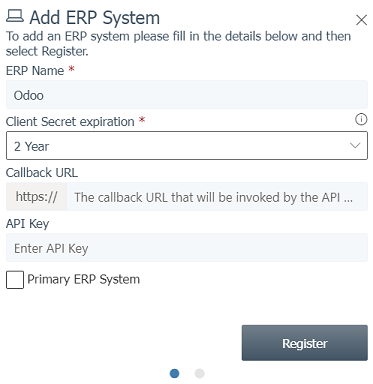
Une fois l’enregistrement réussi, le site web affiche vos identifiants API :
ID client
Secret client 1
Secret client 2
Note
L’ETA devrait vous donner un nom d’utilisateur et un mot de passe pour accéder à leur portail en ligne.
Demandez à l’ETA de vous donner également un accès au portail de préproduction.
Ces codes sont confidentiels et doivent être conservés en toute sécurité.
Configuration dans Odoo¶
Pour connecter votre base de données Odoo à votre compte de portail ETA, allez à et configurez le ETA ID client et ETA Secret que vous avez récupérés lorsque vous avez enregistré Odoo sur votre portail ETA. Définissez un seuil de facturation si nécessaire.
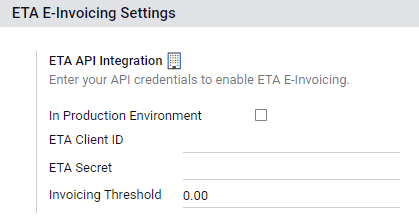
Important
Effectuez des tests sur votre portail de préproduction avant d’émettre de vraies factures sur le portail ETA de production.
Les Identifiants pour les environnements de préproduction et de production sont différents. Veillez à les mettre à jour dans Odoo avant de passer d’un environnement à un autre.
Si ce n’est pas encore fait, complétez les coordonnées de votre entreprise avec l’adresse complète, le pays et l’ID fiscale.
Codes ETA¶
La facturation électronique fonctionne avec un ensemble de codes fournis par l’ETA. Consultez la documentation de l’ETA pour codes vos caractéristiques commerciales.
Odoo gère automatiquement la plupart de ces codes, à condition que vos branches, vos clients, et vos produits soient configurés correctement.
Informations sur la société :
ID fiscal de la société
- ID de la brancheSi vous n’avez qu’une seule branche, utilisez
0comme le code de la branche. Code du type d’activité
Autres informations :
- Codes des produitsLes produits de votre société doivent être codés et correspondre à leurs codes GS1 ou EGS.
- Codes fiscauxLa plupart des codes fiscaux sont déjà configurés dans Odoo dans le champ Code ETA (Égypte). Nous vous conseillons de vous assurer que ces codes correspondent aux taxes de votre société.
Branches¶
Créez un contact et un journal pour chaque branche de votre entreprise et configurez ses paramètres ETA.
Pour ce faire, allez à , puis cliquez sur Créer.
Nommez le journal en fonction de la branche de votre entreprise et définissez le Type sur Ventes. Ouvrez ensuite l’onglet et complétez la section Paramètres ETA Égyptien :
Dans le champ Branche, sélectionnez le contact de la branche ou créez-le.
Définissez le Code d’activité ETA.
Définissez l”ID de la branche ETA (utilisez
0si vous n’avez qu’une seule branche).
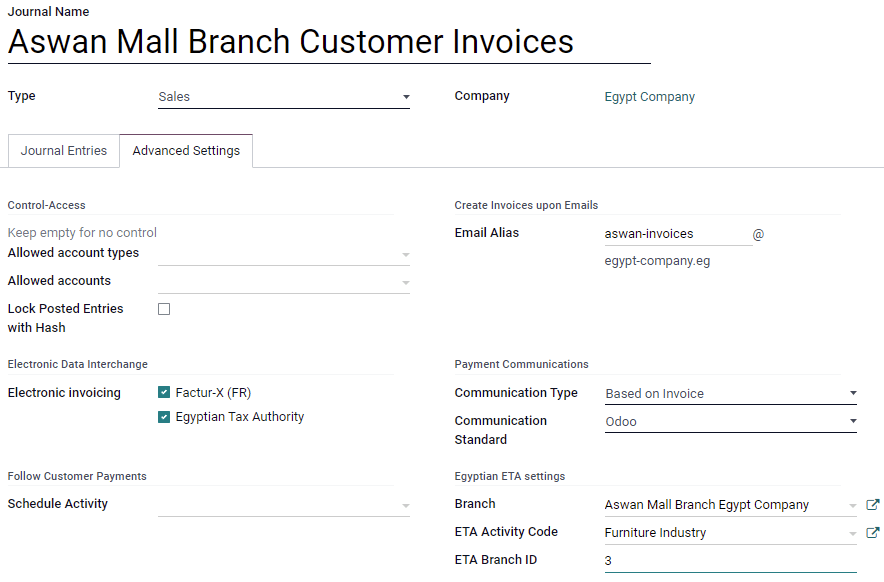
Important
Le contact sélectionné dans le champ Branche doit être défini sur Société (pas sur Particulier) et les champs Adresse et ID fiscal doivent être complétés.
Clients¶
Assurez-vous que les formulaires de contact de vos clients sont correctement remplis afin que vos factures électroniques soient valides :
Type de contact : Particulier: ou Société:
Pays:
ID fiscal: ID fiscal ou registre des sociétés pour les entreprises. Numéro de carte d’identité pour les particuliers.
Note
Vous pouvez modifier les formulaires de contact de vos clients en allant à .
Articles¶
Assurez-vous que vos produits sont correctement configurés pour que vos factures électroniques soient valides :
Type de produit : produits stockables, produits consommables ou services.
Unité de Mesure : Si vous utilisez également Odoo Inventaire et vous avez activé Unités de Mesure.
Code-barres : code-barres GS1 ou EGS
Code d’article ETA (dans l’onglet ) : si le code-barres ne correspond pas à votre code d’article ETA.
Note
Vous pouvez modifier vos produits en allant à .
Authentification par USB¶
Chaque personne qui doit signer des factures de manière électronique a besoin d’une clé USB spécifique pour s’authentifier et envoyer des factures au portail ETA par le biais d’un ERP.
Note
Vous pouvez contacter l”ETA ou Egypt Trust pour obtenir ces clés USB.
Installez Odoo en tant que proxy local sur votre ordinateur¶
Un serveur local Odoo fonctionne comme une passerelle entre votre ordinateur et votre base de données Odoo hébergée en ligne.
Téléchargez l’installateur Odoo Community de la page https://www.odoo.com/page/download et lancez l’installation sur votre ordinateur.
Sélectionnez Local Proxy Mode en tant que type d’installation.
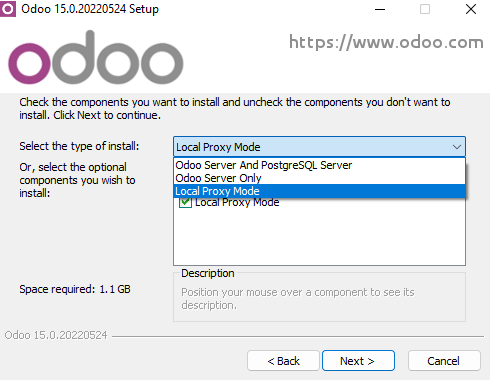
Note
Cette installation d’Odoo ne fonctionne que comme un serveur et n’installe aucune application Odoo sur votre ordinateur.
Une fois que l’installation est finalisée, l’installateur affiche votre jeton d’accès au proxy local Odoo. Copiez le jeton et enregistrez-le dans un endroit sûr pour l’utiliser plus tard.
Pour plus d'infos
Configurer la clé USB¶
Une fois que le serveur proxy local est installé sur votre ordinateur, vous pouvez le lier à votre base de données Odoo.
Allez à et cliquez sur Créer.
Saisissez un nom de Société, le Pin USB ETA qui vous a été donné par le fournisseur de votre clé USB et le Jeton d’accès fourni à la fin de l”installation du proxy local, puis cliquez sur Enregistrer.
Cliquez sur Obtenir le certificat.
